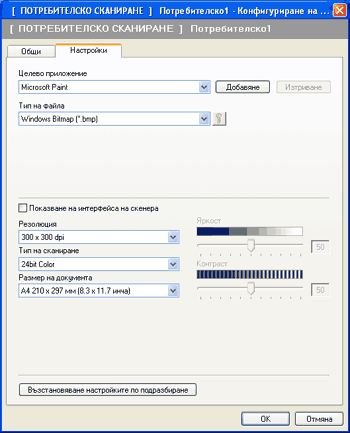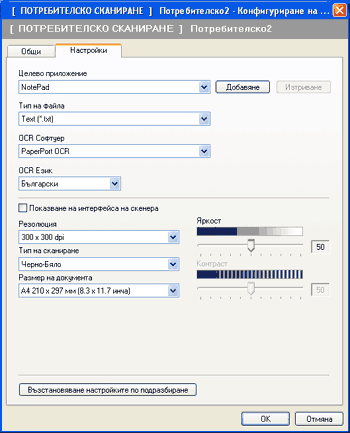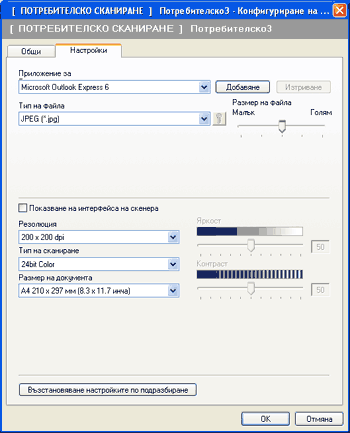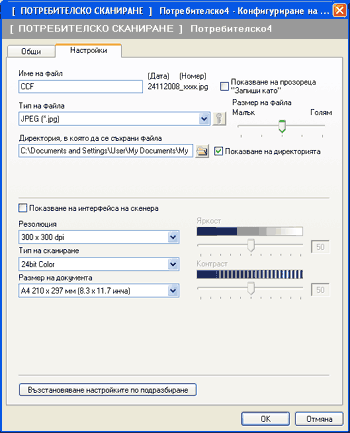Раздел Настройки Изберете формата на файла от падащия списък Тип на файла. Запишете файла в папката по подразбиране, показана в Директория, в която да се съхрани файла или изберете предпочитана папка чрез щракване върху иконата  . Поставете отметка в Показване на директорията, за да се покаже къде се записва сканираното изображение след завършване на процеса на сканиране. Поставете отметка в Показване на прозореца “Запиши като”, за да укажете местоназначението на сканираното изображение при всяко сканиране. Изберете настройките Резолюция, Тип на сканиране, Размер на документа, Яркост и Контраст, и въведете името на файла, ако искате да го промените. |